녹화 시 시스템이 버벅거립니다.
녹화 중 시스템이 느려지거나 마우스 움직임이 끊기는 등의 버벅거림이 발생한다면, 이는 시스템 자원 사용량과 관련이 있을 가능성이 높습니다.
특히, 오캠으로 고해상도나 고프레임 녹화를 시도할 때 PC 사양이 이를 감당하지 못하면 이러한 문제가 나타날 수 있습니다.
이를 해결하기 위해 몇 가지 설정을 조정하여 시스템 부하를 줄이는 방법이 있습니다.
먼저, 오캠 프로그램을 실행한 후 메인 창에서 '설정' 버튼을 클릭하세요.
설정 창이 열리면 상단에 있는 '인코딩' 탭으로 이동하여 관련 옵션을 확인합니다.
여기에서 '초당 프레임(FPS)' 설정 값을 조정할 수 있는데, 기본값이 30으로 설정되어 있다면 이를 점차 낮춰보세요.
예를 들어, FPS 값을 25, 20, 15, 10과 같이 단계적으로 줄이면서 시스템의 버벅거림이 줄어드는지 확인해보세요.

이 과정에서 자신의 PC 사양에 맞는 최적의 FPS 값을 찾는 것이 중요합니다.
추가로, 녹화 해상도를 낮추거나 불필요한 백그라운드 프로그램을 종료하는 것도 시스템 부하를 줄이는 데 도움이 될 수 있습니다.
이러한 조정을 통해 시스템 성능과 녹화 품질 간의 균형을 맞춰 보시길 권장드립니다.
오늘의 뉴스/팁
'위험하므로 Chrome에서 차단했습니다.' 크롬 다운로드가 안되는 경우
구글 크롬(Google Chrome) 브라우저에서 오소프트(OhSoft) 소프트웨어(예: 오캠)를 다운로드하려고 할 때, "위험하므로 Chrome에서 차단했습니다"라는 경고 메시지가 표시될 수 있습니다. 이는 크롬이 오소프트 프로그램을 잘못 탐지(오탐지, False Positive)하여 발생하는 문제입니다.
보통은 발생하지 않는 현상이지만, 간혹 업데이트를 한지 얼마 되지 않았을 경우에 간혹 이런 경우가 있습니다.
오소프트 프로그램은 멀웨어, 스폰서 프로그램, 또는 기타 악성 소프트웨어를 배포하지 않는 안전한 소프트웨어입니다. 이 경고는 크롬의 보안 필터가 파일의 출처나 평판 정보를 기반으로 잘못 판단한 결과일 가능성이 높습니다. 이를 해결하려면 아래 단계를 따라 주세요:

1. 크롬 다운로드 바(하단에 표시되는 다운로드 알림)에서 경고 메시지를 클릭합니다.
2. 나타나는 창에서 "[모두 표시]" 버튼을 클릭합니다.
3. 추가 옵션 창이 열리면 "[위험한 파일 보관]"을 선택하고, 안내에 따라 다운로드를 진행합니다.
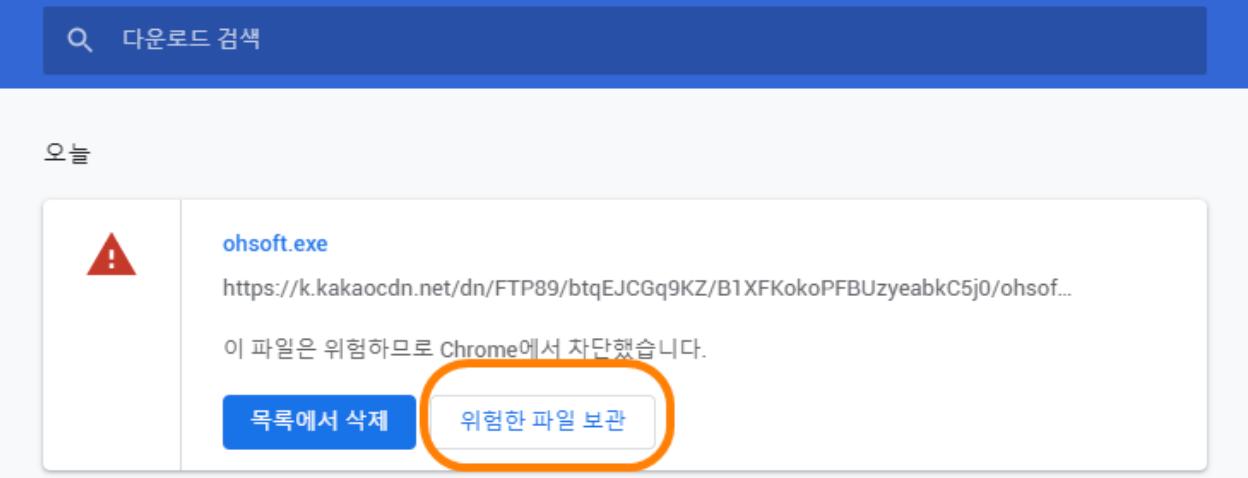
이 과정을 통해 크롬의 차단을 우회하고 오소프트 소프트웨어를 안전하게 다운로드할 수 있습니다.
만약 문제가 반복된다면, 크롬 설정에서 안전 탐색(Safe Browsing) 기능을 일시적으로 비활성화하거나, 오소프트에 문의하는 것도 좋습니다.